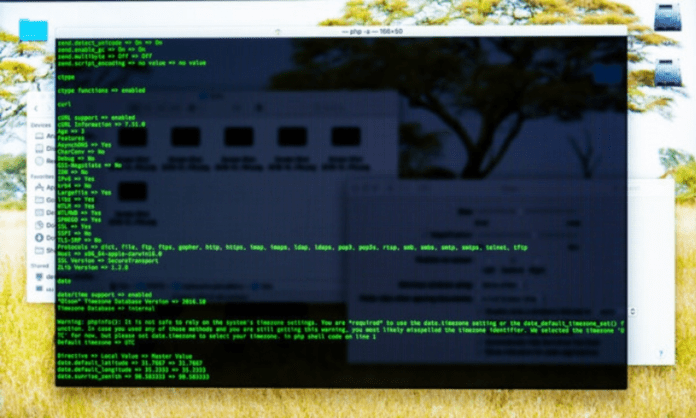Använder du Windows och vill lära dig hur du använder kommandoraden ? Har du hört talas om ekokommandot, men vet inte vad det är till för eller hur man använder det? Få inte panik, i den här artikeln får du reda på vad ekokommandot är, hur du använder det för att visa meddelanden eller ändra ekoparametern och vilka specialtecken du behöver veta för att undkomma reserverade symboler.
Snabbvideohandledning om kommandot "echo" , några saker att förstå:
Vad är ekokommandot?
Echo -kommandot är en instruktion som du kan skriva i ett svart fönster som heter Command Prompt. Detta fönster låter dig kommunicera med din dator genom att ge den skriftliga order. Ekokommandot används för att visa ord eller meningar i det här fönstret. Till exempel, om du skriver: echo Hej. Du kommer att se ordet Hej visas i fönstret.
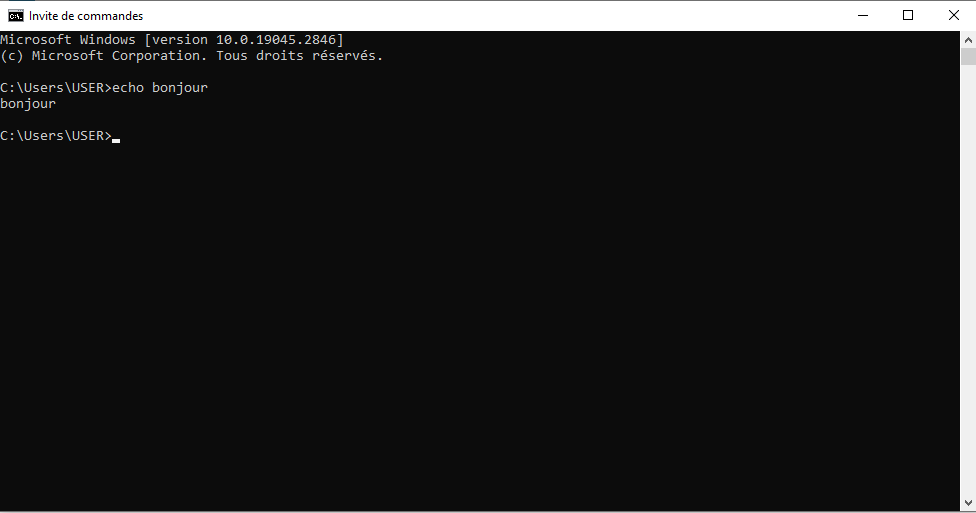
Kommandot echo är ett alternativ som innebär att de order du skriver också visas i fönstret innan de exekveras. Till exempel, om du skriver: dir Du kommer att se ordet dir visas följt av listan över filer och mappar som finns i den aktuella katalogen.

Kommandoeko är aktiverat som standard , men du kan inaktivera det om du vill dölja kommandona som du skriver till en speciell fil som kallas en batchfil . En batchfil är en fil som innehåller flera order i rad och som kan köras automatiskt .
Syntaxen för ekokommandot är som följer:
eko [ ]
eko [på | av]
Den första parametern <meddelande> anger texten som ska visas på skärmen. Den andra parametern [på | off] aktiverar eller inaktiverar kommandoekofunktionen. Om du använder ekokommandot utan parametrar visar det den aktuella ekoinställningen (på eller av).
Den här artikeln kanske intresserar dig: Ctrl + Z: Vad är denna fantastiska kortkommando för?
Hur använder jag kommandot eko för att visa meddelanden?
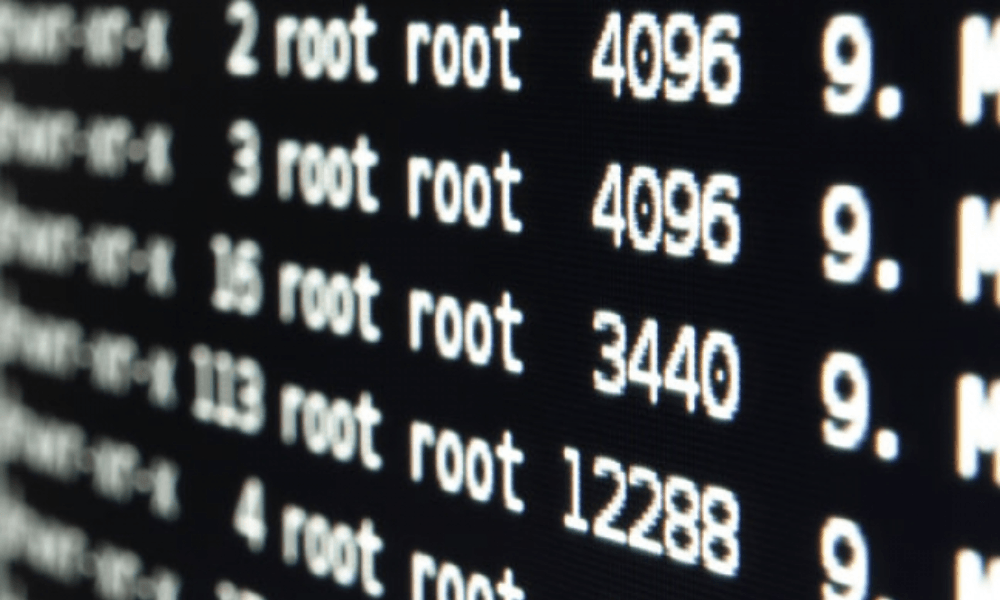
Ekokommandot är särskilt användbart när eko är inaktiverat . För att visa ett flerradsmeddelande utan att visa kommandon kan du inkludera flera ekokommandon efter att ekokommandot har avaktiverats i ditt batchprogram. Om du till exempel vill visa följande meddelande:
God morgon,
Detta är ett exempel
flerradsmeddelande.
Hejdå.
Du kan använda följande batchfil:
@eko av
echo Hej,
echo Detta är ett exempel
multiline meddelandeeko.
eko Farväl.
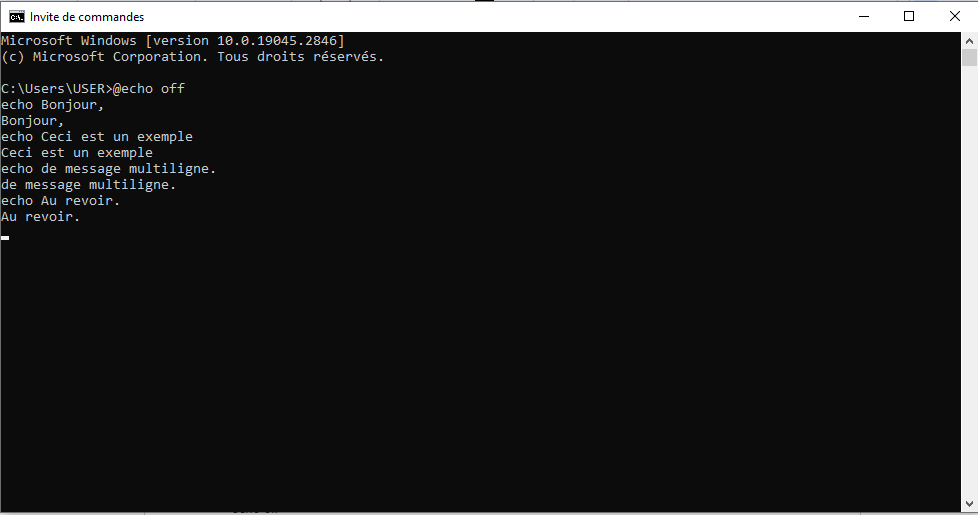
@ -symbolen framför det första kommandot förhindrar att just det kommandot ekas . Om du vill visa en tom rad på skärmen kan du använda kommandot eko. utan utrymme före perioden. Annars kommer punkten att visas i stället för en tom rad.

Hur använder man ekokommandot för att ändra ekoinställning?
Om du vill aktivera eller inaktivera kommandoeko kommandot eko på eller av . Om du till exempel vill inaktivera kommandoeko vid kommandotolken, skriv:
eko av

Efter att Echo har inaktiverats visas inte kommandotolken i kommandotolksfönstret. För att visa kommandotolken igen, skriv:
eka på
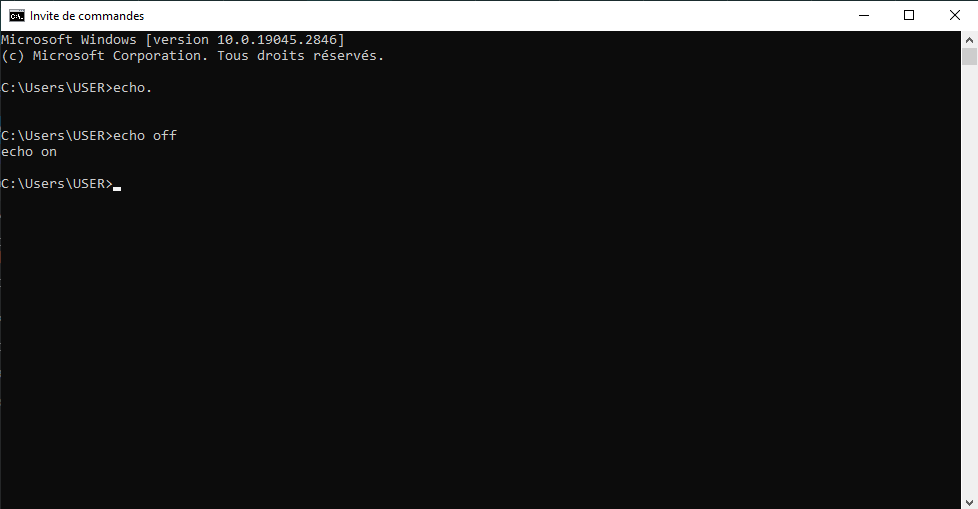
Om du vill förhindra att alla kommandon ekar i en batchfil, inkludera kommandot echo off i början av filen. Till exempel, om du vill köra följande kommandon utan att visa dem på skärmen:
dir
ha sönder
cls
Du kan använda följande batchfil:
@eko av
dir
ha sönder
cls
Vilka specialtecken behöver du veta för att använda ekokommandot?
Vissa tecken har speciell betydelse för Windows skalet och kan inte användas direkt i echo-kommandot. Det här är följande karaktärer:
- <
- >
- |
- &
- ^
Dessa tecken används för att omdirigera utdata från ett kommando , skapa en pipeline mellan två kommandon , köra två kommandon samtidigt eller undvika ett specialtecken . För att visa dessa tecken med ekokommandot måste du använda ett escape-tecken framför dem. Escape-tecknet är symbolen ^. Till exempel för att visa följande meddelande:
- A>B | C&D^E
Du måste skriva följande kommando:
- eko A-^>B ^| C^&D ^^ E
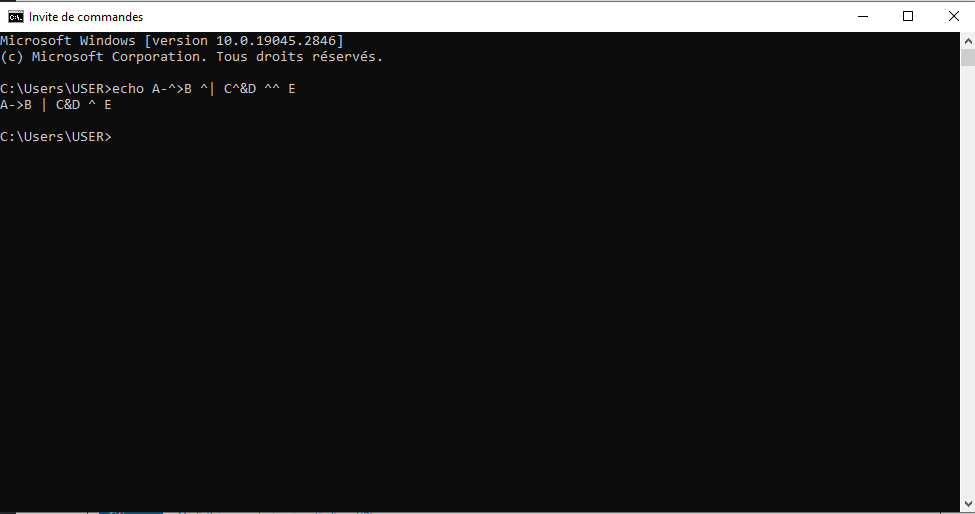
Observera att du måste skriva två ^-symboler för att visa en enda ^-symbol. På samma sätt, om du vill visa ett utropstecken (!), måste du använda dubbla citattecken och en ^-symbol framför utropstecken. Till exempel för att visa följande meddelande:
- Bonjour Monde!
Du måste skriva följande kommando:
- Echo "Hello World^! »»
Du kan också använda två ^-symboler utan att behöva dubbla citattecken. Till exempel :
- echo Hej världen^^!
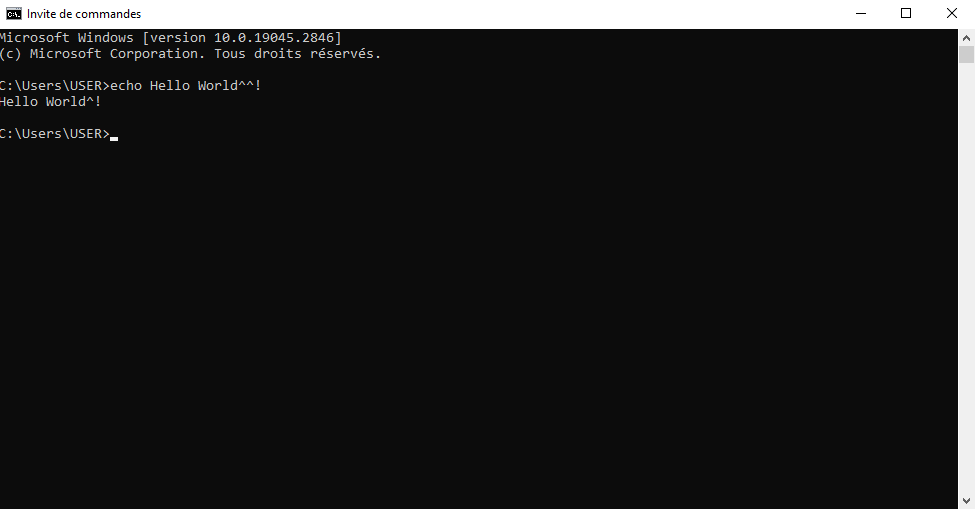
echo command FAQ
Här är några vanliga frågor om ekokommandot och deras svar.
Hur använder man kommandot echo för att omdirigera utdata till en fil?
Om du vill spara resultatet av ekokommandot till en fil kan du använda symbolen > för att omdirigera utdata till en fil. Om du till exempel vill skapa en XML-fil med kommandot echo kan du skriva:
- echo ^<?xml version= »1.0″ encoding= »utf-8″ ?^> > Myfile.xml
Symbolen > skapar en ny fil eller skriver över innehållet i en befintlig fil. Om du vill lägga till innehåll i en befintlig fil kan du istället använda >>-symbolen. Om du till exempel vill lägga till en rad i den tidigare XML-filen kan du skriva:
- eko >> minfil.xml
Hur använder man kommandot echo för att visa miljövariabler?
Om du vill visa värden för miljövariabler med ekokommandot måste du använda symbolen % runt variabelnamnet. Om du till exempel vill visa den aktuella användarens namn kan du skriva:
- eko %USERNAME%
Om du vill visa alla miljövariablers namn och värden kan du skriva:
- uppsättning
Hur använder man ekokommandot för att visa tid och datum?
Om du vill visa tid och datum med ekokommandot kan du använda miljövariablerna %TIME% och %DATE%. Om du till exempel vill visa aktuell tid och datum kan du skriva:
- echo Det är %TIME% den %DATE%

Du kan också använda kommandona för tid och datum för att visa eller ändra systemets tid och datum .
Hur använder man ekokommandot för att visa ett meddelande utan rader?
Om du vill visa ett meddelande med ekokommandot utan att gå till nästa rad kan du använda alternativet /n. Om du till exempel vill visa två meddelanden på samma rad kan du skriva: echo /n Hello echo /n world

Hur använder man kommandot eko för att visa specialtecken?
Om du vill visa specialtecken med ekokommandot, såsom citattecken, vinkelparenteser eller omdirigeringssymbolen, måste du föregå dem med symbolen ^ för att undvika dem. Om du till exempel vill visa texten " Hello > World", kan du skriva: echo ^"Hello ^> World^"
Slutsats
Ekokommandot är ett användbart kommando för att visa meddelanden på skärmen eller kommandoekoinställningen . Det låter dig också skapa enkla textfiler eller manipulera miljövariabler . För att använda ekokommandot korrekt måste du känna till specialtecknen för att escape med symbolen ^ . Vi hoppas att den här artikeln har gett dig en bättre förståelse av kommandot echo cmd och dess tillämpningar.